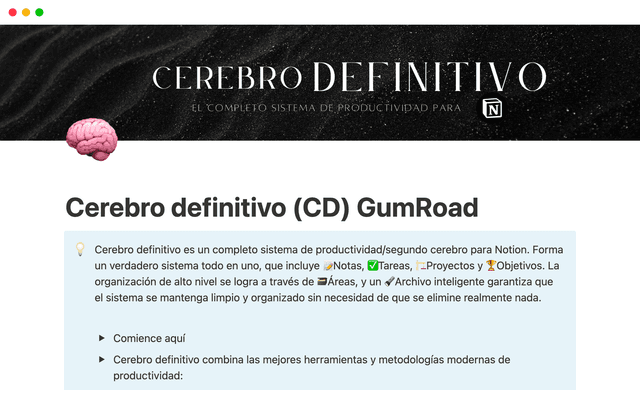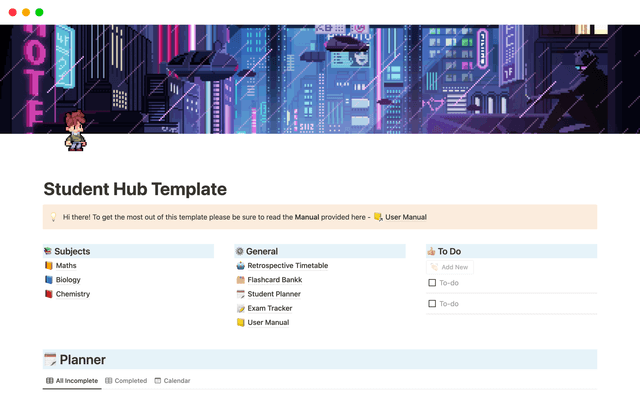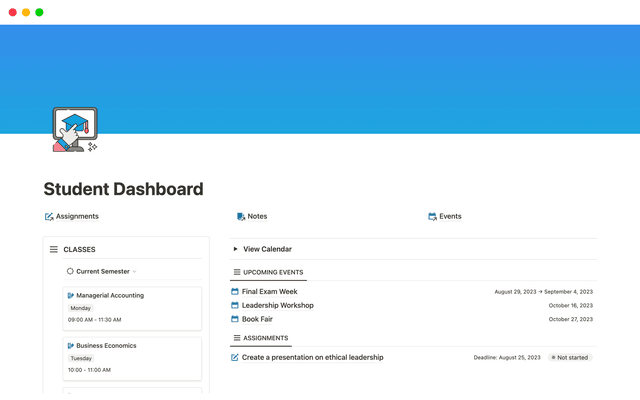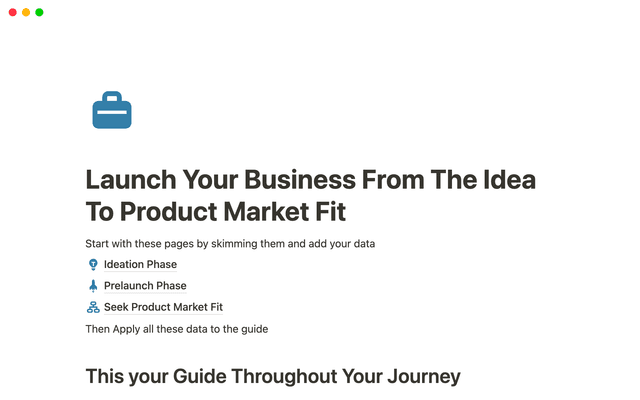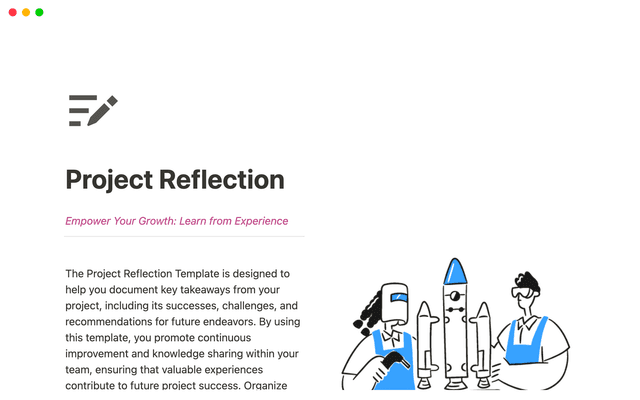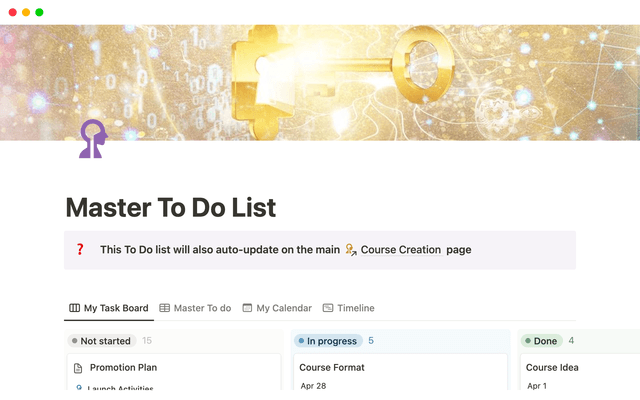Tus equipos colaborarán mejor gracias a la integración de Jira en Notion
Si necesitas agilizar tu flujo de trabajo de Jira o bien simplificar el seguimiento de proyectos para equipos no técnicos, integrar Jira con Notion te ofrecerá una solución potente y flexible. Esto es todo lo que necesitas saber sobre la sincronización de Jira.

- Pon en marcha tu sincronización con Jira
- Prácticas recomendadas para conectar Jira y Notion
- Tres formas de aprovechar tu integración más allá de la sincronización básica de bases de datos
- 1. Consolida y sincroniza las incidencias de Jira con la base de datos «Mis tareas»
- 2. Tus reuniones de seguimiento técnico pueden ser más fluidas y colaborativas
- 3. Conecta y centraliza los recursos del proyecto en un espacio unificado
- Cómo aprovechar al máximo los conocimientos de Jira en Notion
En el acelerado mundo en el que vivimos, los equipos a menudo hacen malabares con muchas herramientas distintas, lo cual dispersa la información y entorpece los flujos de trabajo. Si bien los equipos de programación conocen Jira a fondo, otros departamentos podrían tener dificultades para acceder o comprender esos datos de valor.
Imagina un mundo en el que tus herramientas de gestión de proyectos funcionen en perfecta armonía. La integración de Jira con Notion cierra la brecha entre los equipos técnicos y no técnicos y crea un flujo de trabajo unificado. Al sincronizar los proyectos e incidencias de Jira en el espacio de trabajo flexible de Notion, estableces una única fuente de información que garantiza que todo el mundo esté al día. Si bien Jira sigue siendo el centro neurálgico para el seguimiento detallado de los proyectos, Notion ofrece una visión general clara y accesible para aquellos que no son expertos en Jira.
En esta guía, aprenderás a:
Comprende las bases: Conecta Jira y comprende las diferencias entre miembros y propietarios de un espacio de trabajo
Explora tres formas de aprovechar tu integración más allá de la sincronización básica de la base de datos
Haz que los datos de Jira sean accesibles y fáciles de entender para todos en tu equipo, incluso si no usan Jira directamente
La integración de Jira Sync conecta los proyectos de Jira con Notion sirviéndose de un token de Administrador API (en lugar de un token de usuario), lo que permite disfrutar de una experiencia más unificada. Lo primero es lo primero: Necesitarás un propietario del espacio de trabajo para conectar Notion con Jira (consulta cómo hacerlo aquí).
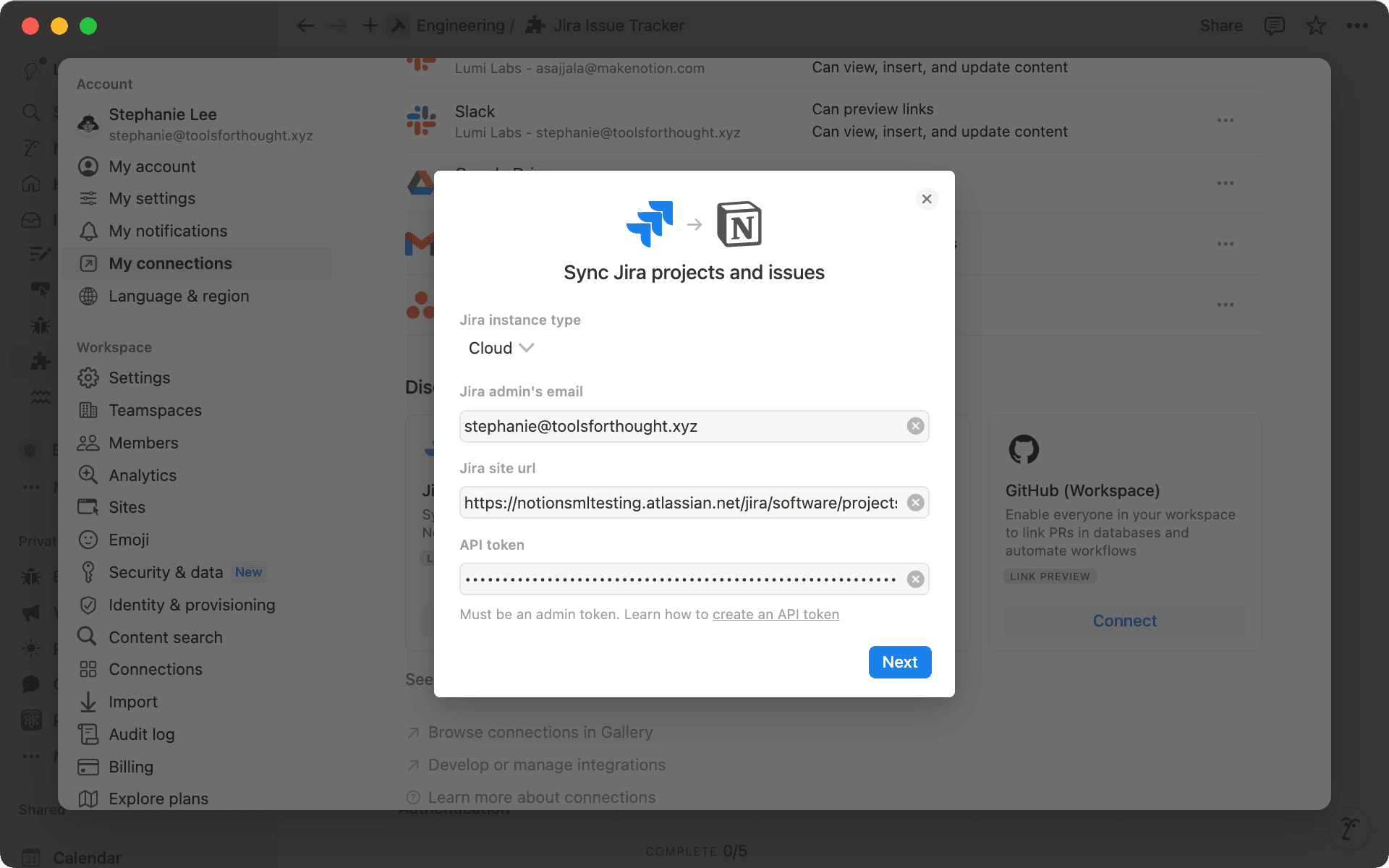
Una vez que todo esté en marcha, cualquier miembro del espacio de trabajo podrá crear nuevas sincronizaciones, añadir proyectos o personalizar las cosas a su gusto, siempre y cuando tenga los permisos correctos.

¿En qué se diferencian los miembros y los propietarios de un espacio de trabajo?
Prácticas recomendadas para conectar Jira y Notion
Ahora que ya está todo listo, vamos a ver algunas de las mejores prácticas que te ayudarán a empezar a trabajar:
Configura los permisos para la sincronización de Jira: Mientras verificamos tu acceso a Jira durante la sincronización, deberás seguir gestionando quién puede ver qué en Notion. Asegúrate de que tu cuenta de administrador de Jira también tenga acceso a estos proyectos. Recuerda que solo las personas con acceso a un proyecto pueden añadirlo a Notion, incluso si un administrador tiene acceso.
Autentica tu cuenta al añadir o editar proyectos: Cualquier persona en tu espacio de trabajo puede configurar una nueva sincronización en un espacio de equipo al que pueda acceder. Sin embargo, es posible que primero debas conectar tu cuenta de Jira para la autenticación. También necesitarás acceso de edición para modificar las sincronizaciones existentes. Mientras que la autenticación de administrador se encarga de la pesada tarea de sincronizarlo todo, tu autenticación personal nos permite saber quién eres y qué proyectos privados puedes llevarte a Notion.
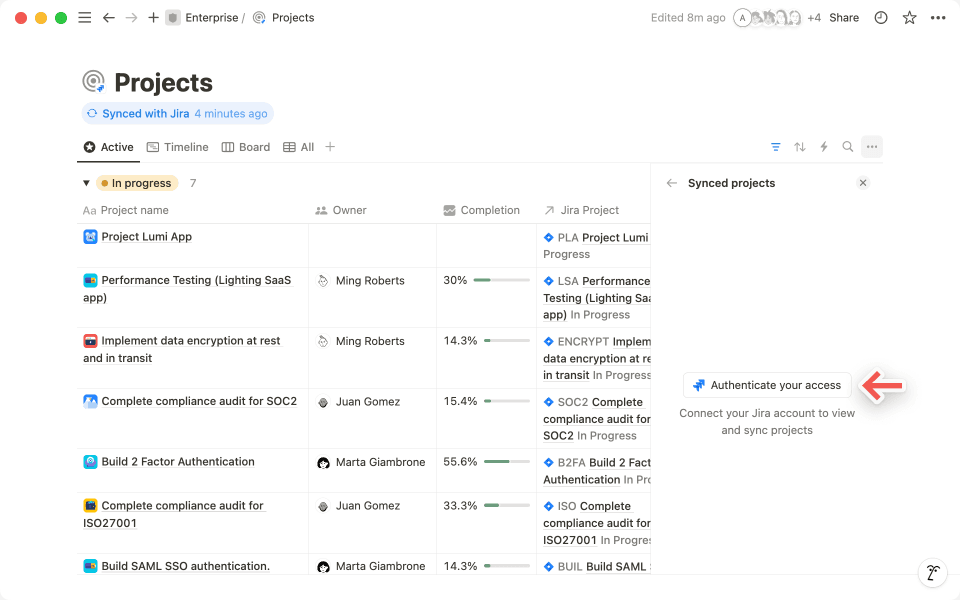
Adáptalo con las vistas personalizadas: Una vez que tus datos de Jira estén en Notion, cualquier persona con acceso puede crear las vistas que mejor se adapten a sus necesidades. El responsable de producto preferirá un tablero Kanban que muestre las incidencias por estado, mientras que el equipo de control de calidad aprovechará mejor una vista de tabla centrada en los errores pendientes de resolver. La información sigue siendo la misma, ¡pero la ves de diferentes formas!
Cuándo usar «vistas enlazadas» y cuándo usar «nuevas sincronizaciones»: Si tu espacio de equipo ya tiene una sincronización de Jira, crea una vista vinculada en lugar de una nueva sincronización para evitar la proliferación de datos duplicados. Por ejemplo, si el equipo de Desarrollo tiene una sincronización con Jira para detectar errores y el equipo de Diseño también necesita dar seguimiento a estos errores, puedes crear una vista vinculada de la sincronización existente. Será la mejor manera de que todo esté sincronizado y actualizado.

La sincronización con Jira funciona con todos los productos de Jira Cloud
La verdadera magia de la sincronización con Jira aparece cuando creas un centro de información unificado que optimiza el flujo de trabajo de tu equipo. Al combinar las sólidas capacidades de seguimiento de proyectos de Jira con el espacio de trabajo flexible de Notion, eliminas los silos de información y ofreces a todos los miembros acceso a actualizaciones en tiempo real.
A continuación, presentamos tres formas de aprovechar su potencial más allá de la sincronización básica de bases de datos:
1. Consolida y sincroniza las incidencias de Jira con la base de datos «Mis tareas»
Las incidencias de Jira que tienes asignadas ahora aparecen junto a tus tareas de Notion en la base de datos Mis tareas, dentro de tu página de inicio. Esta integración ofrece una vista unificada de todas tus tareas, independientemente de su origen. Imagina que eres un desarrollador que está a punto de lanzar una función nueva. Ahora puedes ver todas tus tareas pendientes en un solo lugar, aunque provengan de diferentes sitios. Las incidencias de Jira son fáciles de detectar, ya que se indican con un icono de Jira junto a la tarea, lo cual las diferencia rápidamente de otras tareas en tu base de datos Mis tareas.
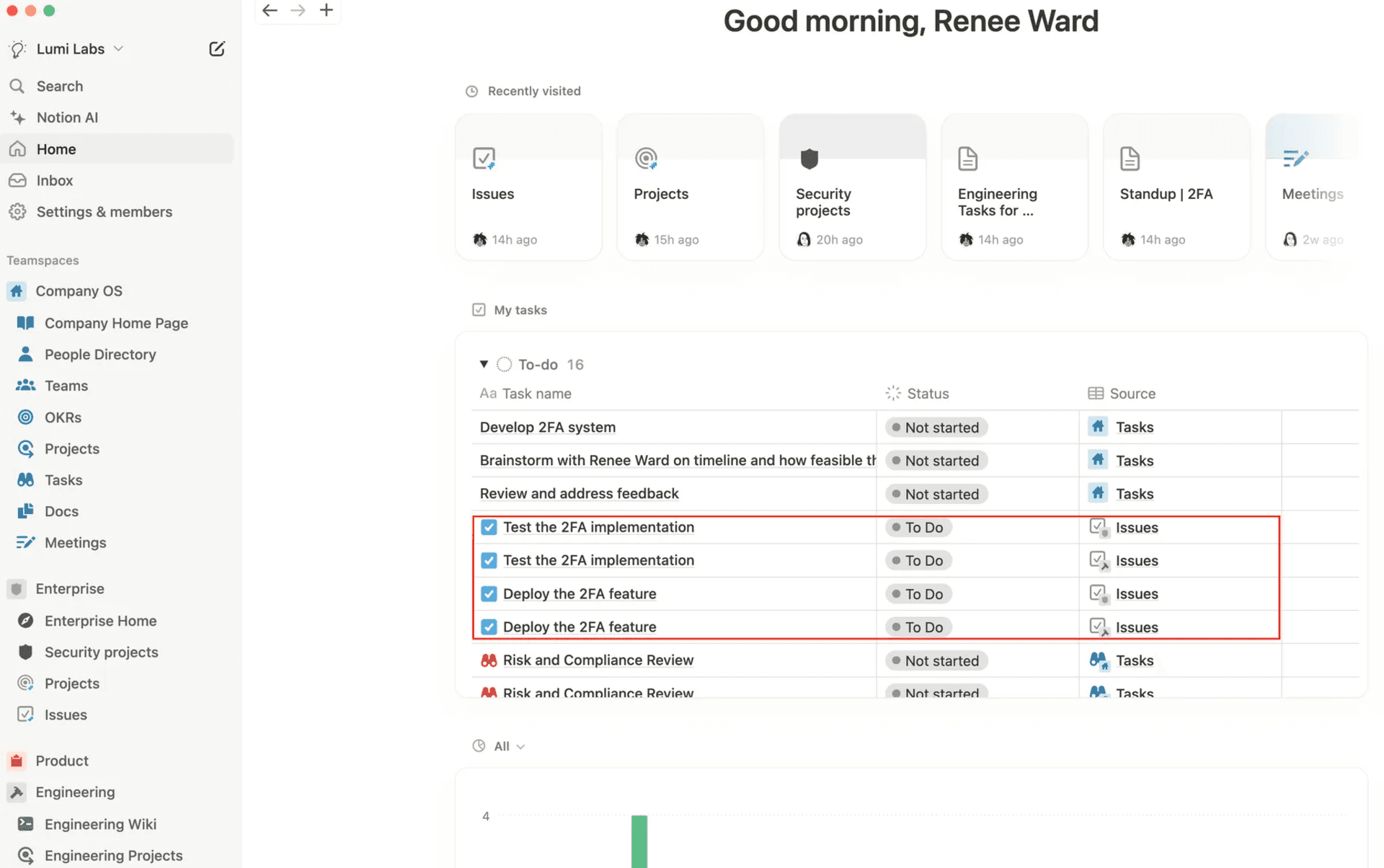
2. Tus reuniones de seguimiento técnico pueden ser más fluidas y colaborativas
Jira es una herramienta magnífica para seguir el progreso de cualquier proyecto, especialmente durante los sprints. Sin embargo, usarla para reuniones diarias de seguimiento y actualizaciones puede resultar un tanto rígida. Imagina lo siguiente: eres la persona responsable del departamento de desarrollo web y lideras al equipo encargado de crear una nueva aplicación móvil. Jira te es útil para llevar un seguimiento de las tareas más importantes de este equipo. Sin embargo, te resulta difícil capturar los puntos de debate claves en la plataforma. Y, además, quieres integrar ideas más de más calidad que cubran todo vuestro flujo de trabajo.
A continuación, te contamos cómo configurar un proceso eficiente de reuniones de seguimiento con Notion y Jira:
Crea un espacio centralizado para reuniones de seguimiento en Notion: Comienza creando una página dedicada exclusivamente a las notas de esas reuniones. Puedes usar botones o plantillas de bases de datos recurrentes para crear rápidamente una nueva tanda de notas de reunión. Divide la página en estas tres secciones:
Tareas de sprints: Un espacio para sincronizar tu base de datos de sprints de Jira
Temas de debate: Un espacio para abordar obstáculos, ideas nuevas, cambios estratégicos y oportunidades de mejora
Elementos de acción: Un espacio para capturar elementos de acción que surjan por el camino
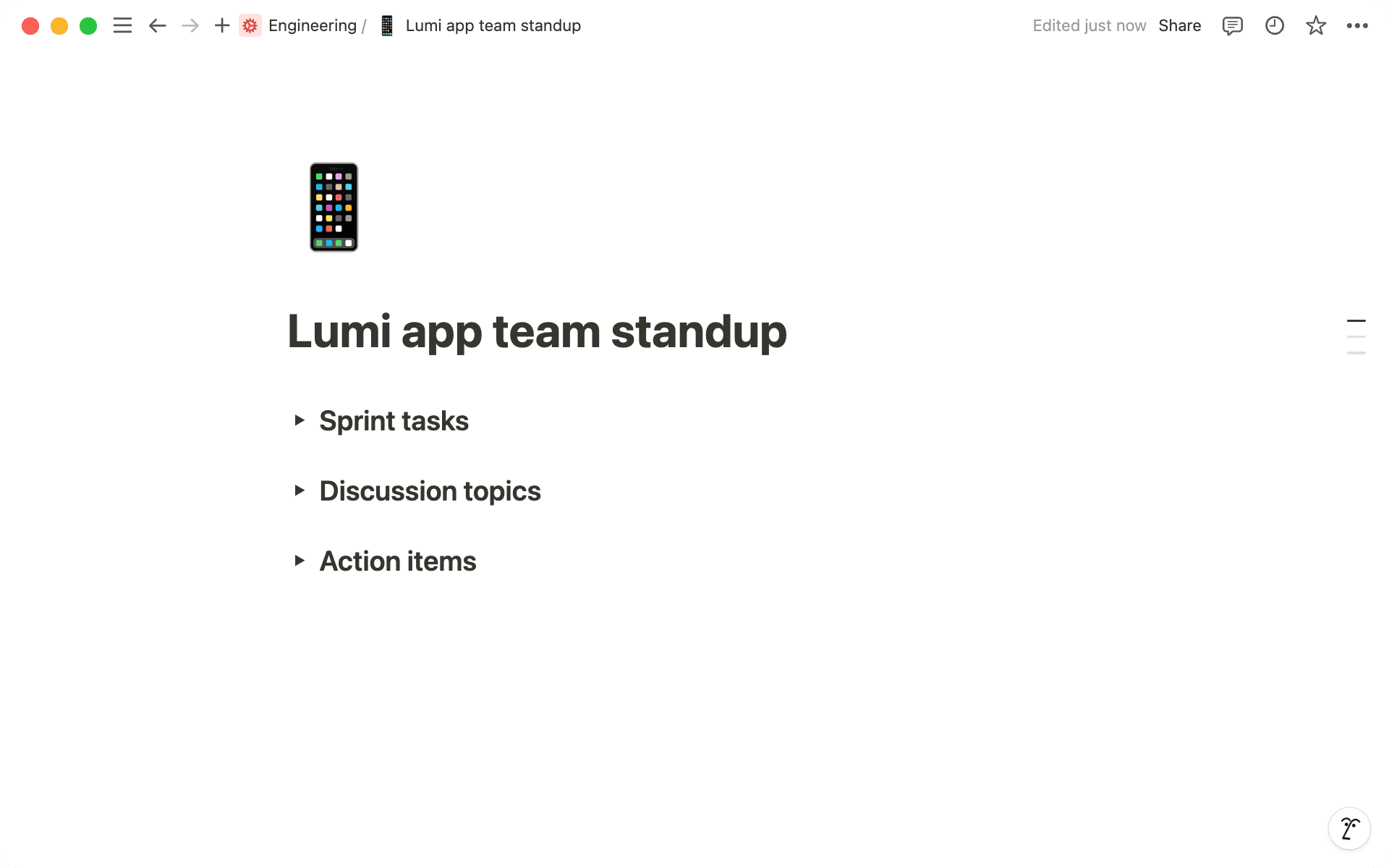
Integra sprints de Jira en tu espacio de reuniones : ve a «tareas de sprints» y añade una vista enlazada de tu sprint de Jira. Con esta vista enlazada podrás ver actualizaciones en tiempo real sin duplicar datos, para que mantengas tu espacio de trabajo ordenado. Para añadir una vista enlazada de su base de datos, escribe con barra diagonal
/vista enlazada de base de datosy selecciona la base de datos que te interese. Puedes configurar los permisos de acceso tanto para las bases de datos de Jira como para los documentos de Notion. Así, solo las personas indicadas podrán ver tus datos de Jira en Notion.
Captura ideas y elementos de acción: Utiliza la sección «Temas de debate» para anotar ideas brillantes, decisiones clave y tareas pendientes importantes que surjan durante la reunión. Este espacio es perfecto para resolver problemas de forma colaborativa, compartir actualizaciones rápidas del equipo y comunicar anuncios importantes.
Después de la reunión, puedes consultar fácilmente todos tus elementos de acción y conclusiones en un solo lugar, lo que también facilita su incorporación a Jira. De esta manera, no se te escapará nada y el flujo de trabajo entre ambas plataformas será eficiente y fluido. Al combinar la capacidad de seguimiento estructurado de tareas de Jira con la flexibilidad de Notion para tomar notas, creas un recurso centralizado que sirve como fuente de información veraz para todo el equipo durante la ejecución del proyecto.
3. Conecta y centraliza los recursos del proyecto en un espacio unificado
Un gran proyecto va más allá de una lista de tareas pendientes o un tablero de sprints. Es una combinación de PRD, especificaciones técnicas, notas de reunión e incluso planes de lanzamiento al mercado. La combinación de Jira y Notion se traduce en un centro neurálgico para tus proyectos. Esta configuración reúne todas las partes importantes del proyecto en un solo lugar.
Supongamos que estás liderando un proyecto para configurar la autenticación de dos factores. Hay varios elementos que juegan un papel crucial en dar vida al proyecto. Así es como puedes centralizar todos tus recursos:
Crea espacios para todos tus documentos: crea espacios específicos en el centro de proyectos para organizar diferentes tipos de documentos. Configura áreas para especificaciones técnicas (PRD), diseño (maquetas) y notas de reunión (discusiones en equipo). Con un diseño tan bien organizado todo el mundo podrá encontrar fácilmente lo que necesita y añadir su propio trabajo. Prueba diferentes diseños de página para encontrar el que mejor funcione para tu equipo.
diseños de página para encontrar el que mejor se adapte a tu equipo.
Importa proyectos e incidencias de Jira: después de configurar el espacio de tu proyecto para el proyecto 2FA, puedes personalizar la visualización de datos de Jira en función de lo que necesite tu equipo. Muestra u oculta las propiedades que más les interesen. Por ejemplo, muestra las incidencias activas de Jira con detalles clave como el estado del trabajo y el nivel de prioridad. De este modo tu equipo obtendrá una visión clara de todo el trabajo que está en marcha sin salir de Notion.
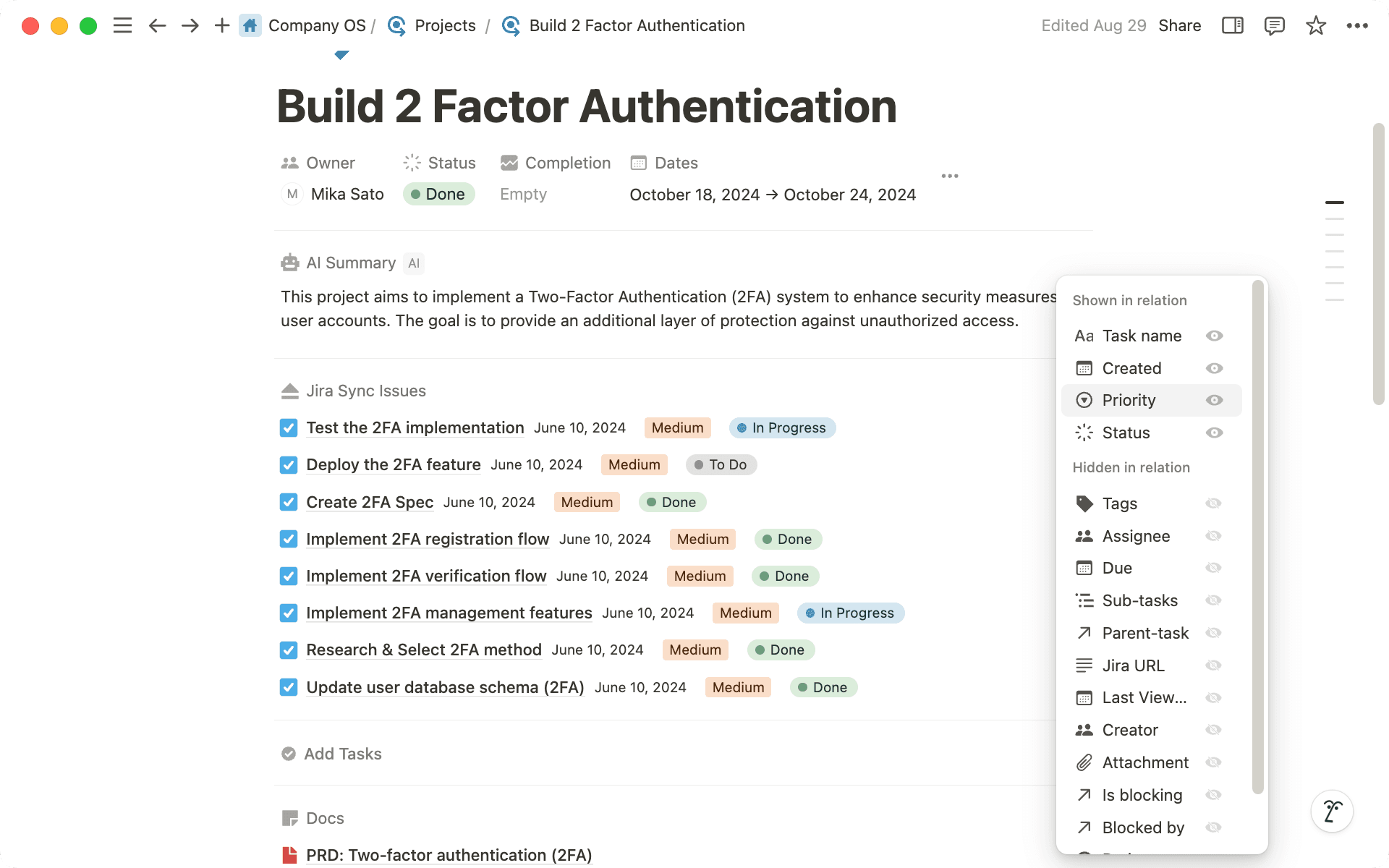
Conecta tus tareas de Jira con otras páginas de Notion: las tareas nunca están aisladas. Por ejemplo, el proyecto 2FA podría formar parte de una campaña de marketing más amplia sobre la seguridad en línea. Puedes visualizar fácilmente estas conexiones en Notion utilizando relaciones para vincular tus tareas de Jira con las páginas relacionadas del proyecto. Puedes obtener más información sobre las relaciones aquí.
Al reunir todos estos elementos, estás rompiendo los silos de información y dándole a todo el mundo una visión clara del progreso del proyecto.
Si bien Jira es ideal para equipos de desarrollo web, puede que no sea tan útil para departamentos no tan técnicos. Estos equipos a menudo necesitan extraer información clave del proyecto desde las configuraciones de Jira y llevarla al espacio de trabajo de Notion. Allí, pueden conectarla con elementos como notas de reunión, documentos de proyecto o incluso crear automatizaciones para poner en marcha sus propios flujos de trabajo.
Aquí tienes tres formas en las que puedes usar Jira para extraer la información más importante sin complicarte la vida creando una configuración técnica:
Enviar actualizaciones de Slack a los canales del equipo: Cuando una tarea en el proyecto «Rediseño del sitio web» se marca como «Lista» en Jira y se sincroniza con Notion, puede disparar un mensaje de Slack al canal de #marketing.
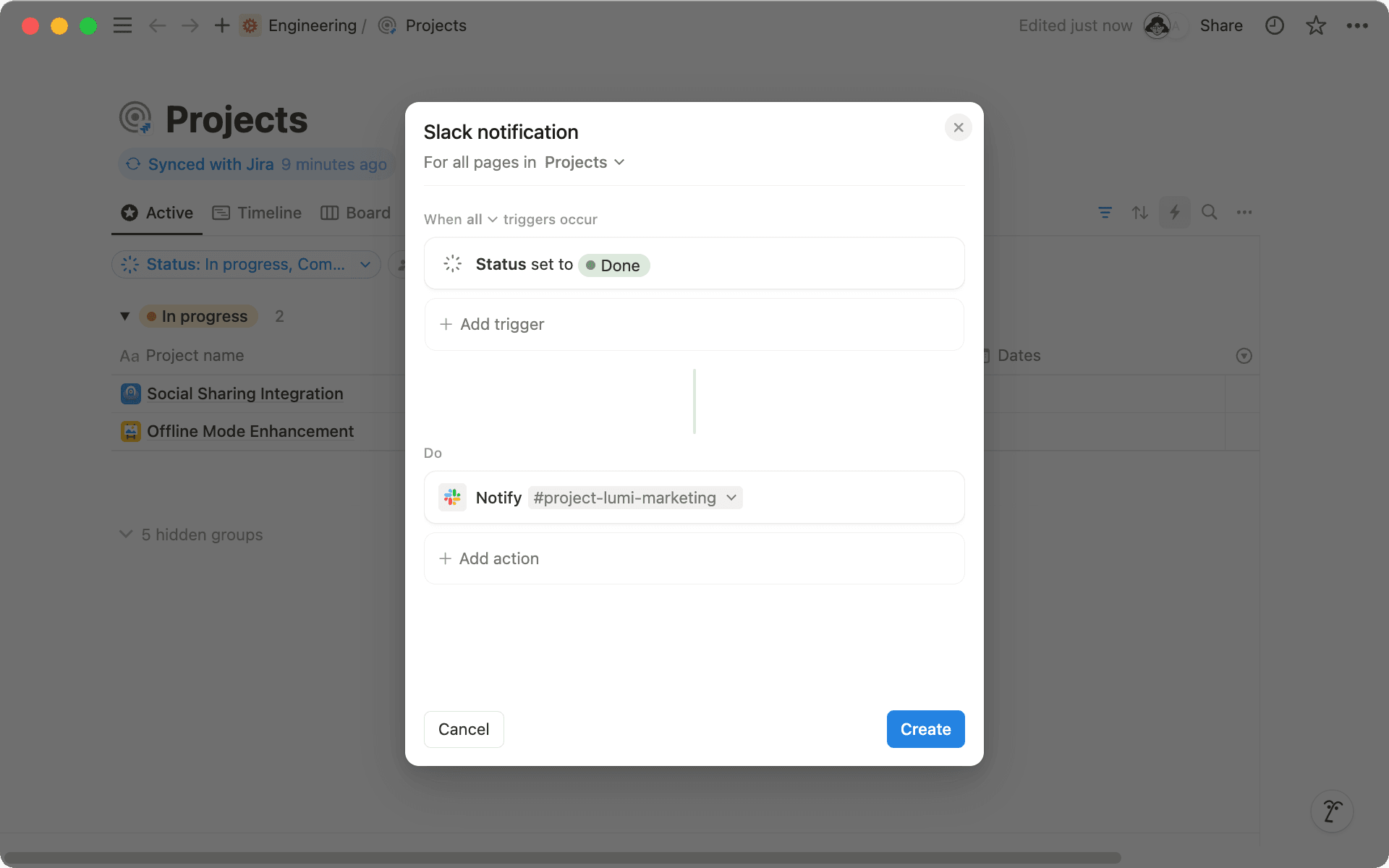
Crear nuevas páginas cuando se añade algo a Jira: Por ejemplo, cuando se crea una nueva épica titulada «Revisión de aplicaciones móviles» en Jira, se puede rellenar una plantilla de Documento de requisitos del producto (PRD) en Notion con los detalles de dicha épica, creando un espacio de colaboración para planificar y debatir.
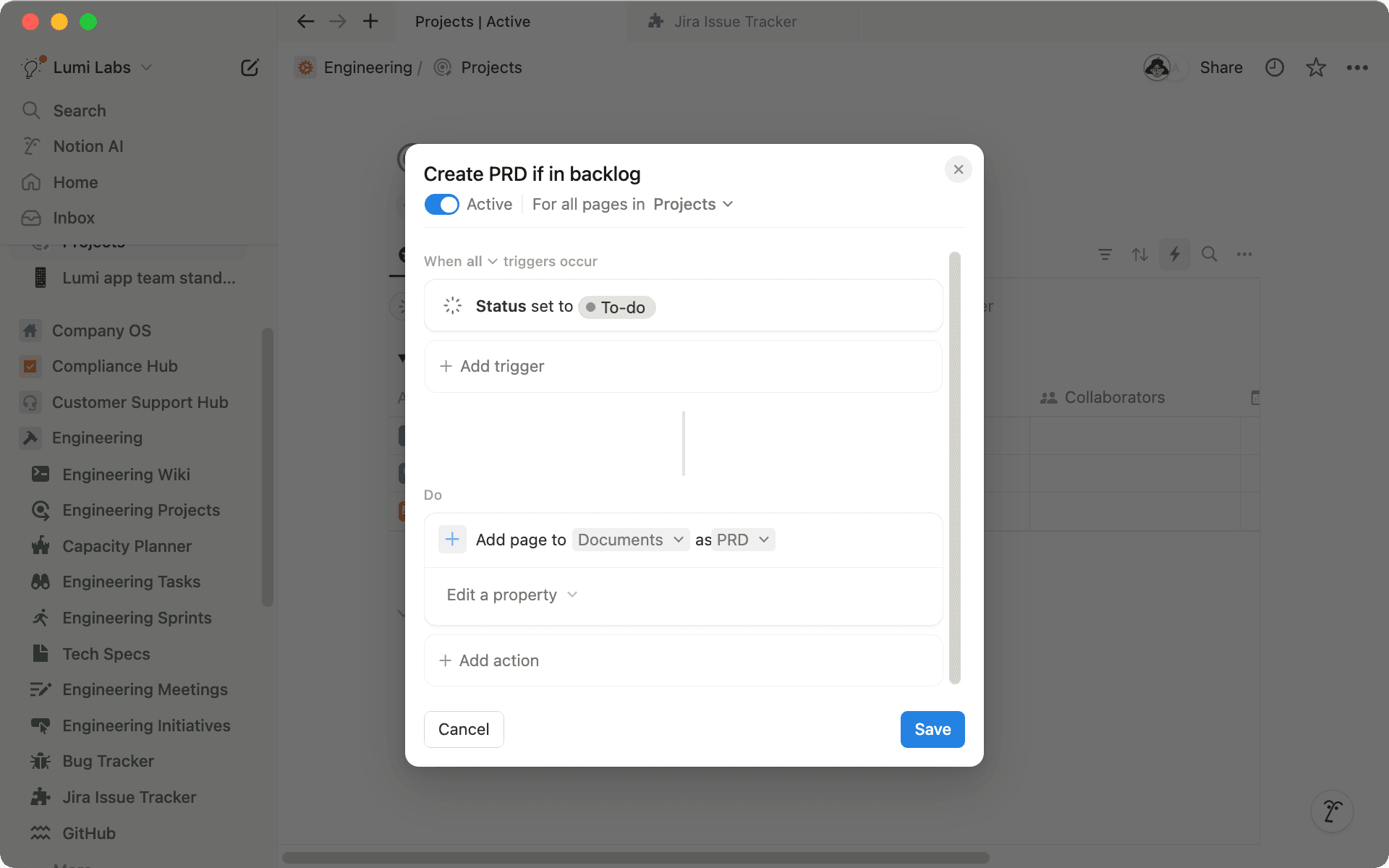
Crea rollups para ver la tasa de finalización de tus proyectos: Por ejemplo, crea un rollup en Notion que muestre el porcentaje de tareas completadas para cada sprint en tu proyecto «Q4 Product Launch». Esto ofrece a las partes interesadas una visión rápida y clara del progreso del proyecto sin necesidad de profundizar en los detalles técnicos de Jira. Descubre más sobre los rollups aquí.
¡Vaya! Parece que tu bloqueador de anuncios está impidiendo que se reproduzca el vídeo.
Dirígete a YouTube para verlo
Estas automatizaciones gestionan las tareas rutinarias de forma automática, lo que ayuda a tu equipo a trabajar de forma más eficiente y colaborativa.

Pregúntale a la IA de Notion sobre tus datos de Jira directamente desde tu espacio de trabajo
La sincronización de Jira une a los equipos al conectar el seguimiento detallado de sus proyectos en Jira con su espacio de trabajo colaborativo de Notion. Mientras que Jira se encarga de las complejidades técnicas, Notion asegura que todo sea fácil de encontrar y utilizar. ¿Sabes qué es lo mejor de todo? Los miembros del equipo que no necesitan las complejas funciones de Jira pueden seguir conectados a través de Notion. Al reunirlo todo en Notion, pondrás fin a los silos de información, impulsarás la colaboración entre equipos y ahorrarás costes. Y todo eso mientras tu trabajo está organizado y sincronizado.
¿Hay algo que se nos haya pasado?